Vorbereiten der Installation von ArcGIS Enterprise Builder
- Fordern Sie eine Autorisierungsdatei für den Computer an, auf dem Sie ArcGIS Enterprise Builder installieren möchten.
- Überprüfen Sie, ob Ihre Site die Systemanforderungen erfüllt. Weitere Informationen finden Sie unter Systemanforderungen.
- Melden Sie sich als ein Benutzer an, der kein Root-Benutzer ist.
- Navigieren Sie zum Speicherort der heruntergeladenen Installationsdateien, oder legen Sie die ArcGIS Enterprise Builder-Medien in das entsprechende Laufwerk ein, um das Installationsprogramm automatisch zu starten.
Jetzt können Sie mit der Installation von ArcGIS Enterprise Builder beginnen.
Installieren von ArcGIS Enterprise Builder
In den folgenden Anweisungen wird die Installation von ArcGIS Enterprise Builder über die Setup-Benutzeroberfläche beschrieben. Anweisungen zum automatischen Installieren von ArcGIS Enterprise Builder über die Befehlszeile finden Sie unter Automatisches Installieren von ArcGIS Enterprise Builder.
Um die Installation von ArcGIS Enterprise Builder zu starten, navigieren Sie zum Verzeichnis der heruntergeladenen Installationsdateien, und führen Sie ./Setup aus, um das Installationsprogramm zu starten.
Lesen und akzeptieren Sie die Lizenzvereinbarung oder beenden Sie die Installation, wenn Sie den Bedingungen nicht zustimmen.
Geben Sie im Dialogfeld "Installationsordner auswählen" das Installationsverzeichnis für ArcGIS Enterprise Builder an. Danach werden alle Komponenten in den Unterverzeichnissen dieses Verzeichnisses installiert. Das Standardverzeichnis ist Ihr Home-Verzeichnis.
Datenbankdienste von Portal for ArcGIS verwenden ein Verzeichnis zum Speichern von Inhalten, die vom Benutzer erstellt wurden, sowie anfänglich installierte Standardinhalte. Der Inhalt verbleibt nach der Deinstallation von ArcGIS Enterprise Builder auf dem Computer, wodurch nachfolgende Portal for ArcGIS-Installationen den vorhandenen Inhalt verwenden können. Danach wird ein Inhaltsverzeichnis unter <Installationsordner>/usr/arcgisportal (zum Beispiel: /home/gisuser/arcgis/usr/arcgisportal) erstellt.
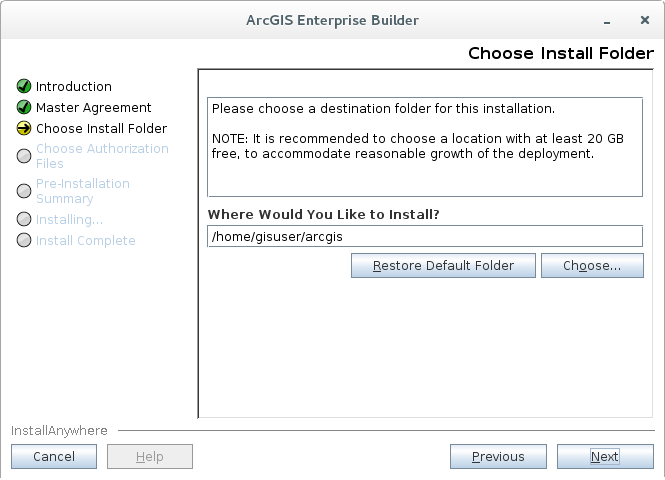
Hinweis:
Die Installation von ArcGIS Enterprise Builder in einem freigegebenen Netzwerkverzeichnis (NFS-Ordner) ist nicht möglich. Wählen Sie ein lokales Verzeichnis im Zielsystem.Für die Installation von ArcGIS Enterprise Builder ist eine gültige Autorisierungsdatei für ArcGIS Server und Portal for ArcGIS erforderlich. Beide Autorisierungsdateien für dieses Produkt werden vor der Installation benötigt. Geben Sie im Dialogfeld "Softwareautorisierung" den Speicherort Ihrer ArcGIS Server-Autorisierungsdatei an, die Sie vom Customer Service erhalten haben. Dies kann eine PRVC- oder eine ECP-Datei sein.
Hinweis:
Die Autorisierungsdatei für das Portal wird der Enterprise-Konfiguration nach erfolgreicher Installation als JSON-Datei bereitgestellt.
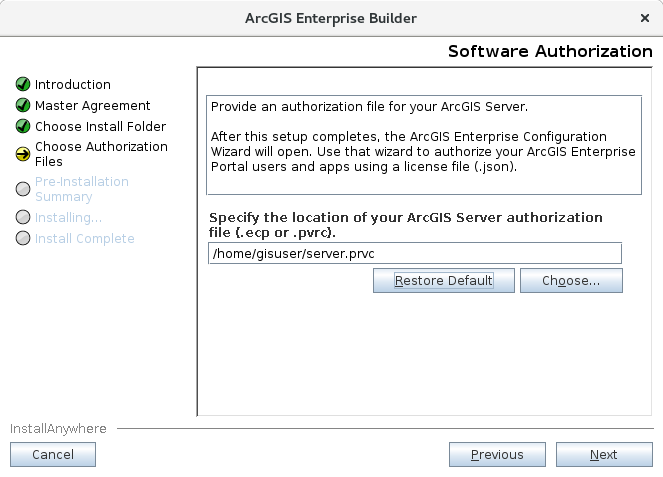
Folgen Sie den Anweisungen am Bildschirm, um die Installation abzuschließen. Nach erfolgreicher Installation werden die Postinstallationsschritte angezeigt.